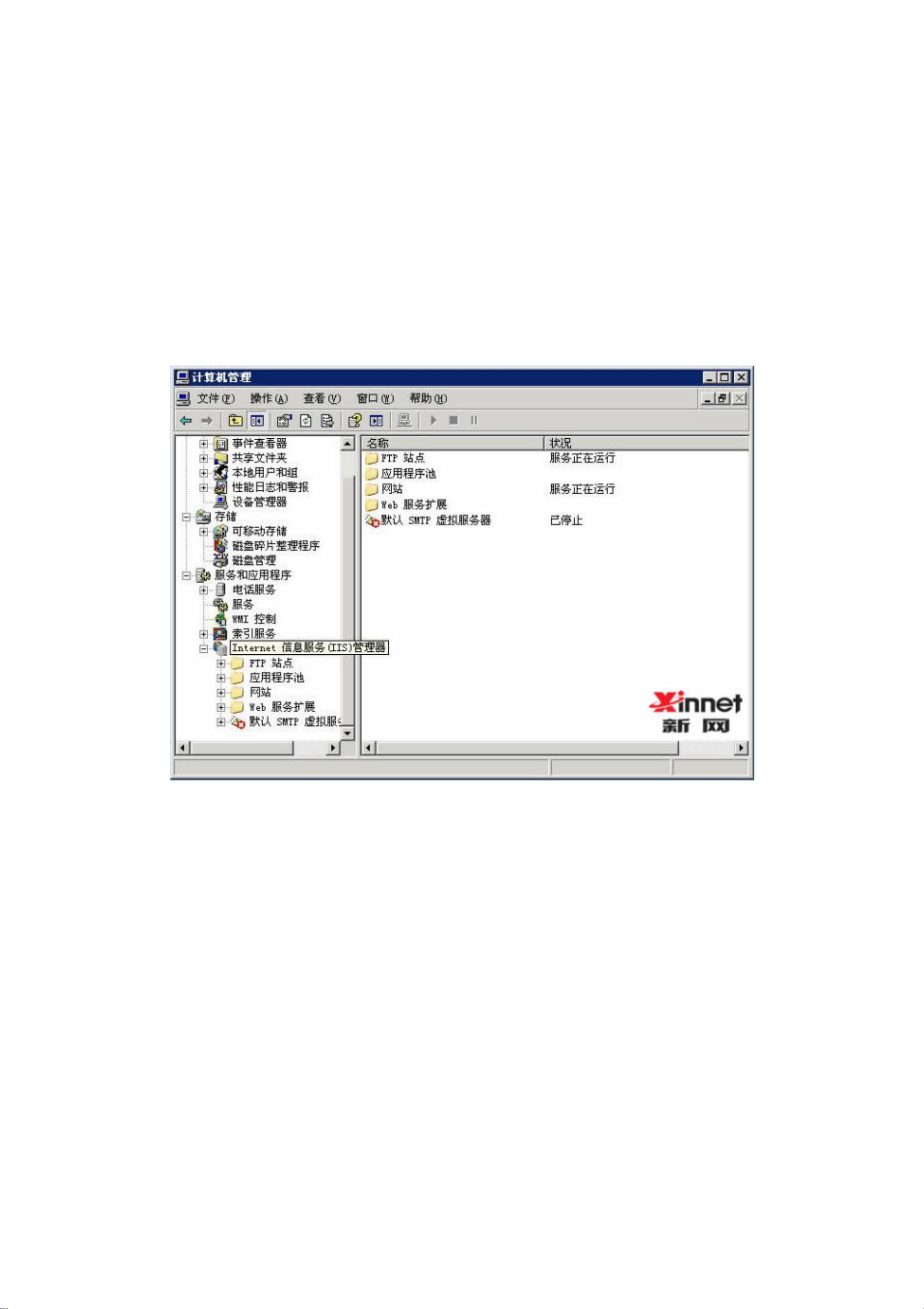Windows Server 2003配置IIS6.0 Web服务器教程
版权申诉
96 浏览量
更新于2024-09-04
收藏 2.8MB PDF 举报
"Windows2003WEB服务器配置"
在Windows Server 2003操作系统中,配置Web服务器主要依赖于集成的Internet Information Services (IIS) 6.0。IIS是一个强大的Web服务器软件,允许您托管多个网站并提供各种网络服务。然而,对于初学者来说,配置过程可能较为复杂。本文将简要介绍如何创建一个基本的Web站点。
首先,启动配置过程需要通过“我的电脑”右键选择“管理”,然后在“计算机管理”界面找到“服务和应用程序”下的“IIS(Internet信息服务)管理器”。在这里,你可以看到默认已经存在的“默认网站”。
创建新的Web站点,需在“IIS管理器”的“网站”选项下右键点击“默认网站”,选择“新建”-> “网站”。接着,会弹出“网站创建向导”,在向导中,您可以为新网站提供一个描述,例如“hello”,以便管理和识别。
在“IP地址和端口设置”页面,通常不需要更改默认设置。“网站IP地址”保持为“(全部未分配)”,这意味着该网站将响应所有分配给服务器的IP地址。而“网站TCP端口”通常设为“80”,这是HTTP协议的标准端口。
在“此网站的主机头”框中,输入网站的域名,如www.yourdomain.com,这使得服务器能够根据不同的域名区分并处理多个网站的请求。
接下来,指定网站的主目录。通过点击“浏览”按钮,选择之前在FTP(文件传输协议)中创建的文件夹,这将是网站内容的实际存储位置。
在“网站访问权限”对话框中,你可以根据网站的需求选择合适的访问权限,比如读取、写入、执行等。
最后,确认设置并点击“完成”结束向导。创建完成后,可以通过右键点击新网站选择“属性”,在“网站标示”中,如果需要添加多个域名指向同一网站内容,可以点击“高级”,然后“添加”新的主机头,输入对应的域名或网址。
配置Windows Server 2003的IIS 6.0 Web服务器涉及的关键步骤包括:启动IIS管理器、创建新网站、设定IP地址和端口、指定主目录路径以及设置访问权限。通过这些步骤,你就可以使服务器开始对外提供Web服务了。然而,这只是基础配置,实际运营中可能还需要进行更复杂的设置,如SSL证书配置、日志记录、性能优化等。
点击了解资源详情
点击了解资源详情
点击了解资源详情
2021-10-11 上传
2021-10-11 上传
2022-07-14 上传
2023-06-04 上传
2021-09-27 上传
fuhongy
- 粉丝: 0
- 资源: 4万+
最新资源
- C#读取bin文件
- c代码-C语言作业4
- BenBaruch29.github.io
- 英格萨尔
- 螺旋藻精的食疗保健作用
- highlight (hl)-开源
- pokedex:在React中创建的简单Pokedex
- queller
- theorySharp:在我的C#课程中,关于大学的练习是面向理论的。 在Ubuntu 18.04上使用Rider IDE和.NET CORE
- SuperNewsSB:使用故事板的最佳新闻
- java代码-45陈华龙
- 时间线
- OpenTemplates-开源
- Manga-Arrows:Firefox扩展,在本身没有此功能的特定漫画站点上提供带有箭头键的上一页下一章导航
- 耐氧双歧杆菌的分离和鉴定
- selenium-docker